FaceTime trên Android hoặc PC Windows của bạn: FaceTime cho phép bạn trò chuyện video với iPhone, iPad, và người dùng Mac. FaceTime rất dễ sử dụng nếu bạn sở hữu một trong những thiết bị Apple này.
Người dùng Android không thể tải xuống FaceTime hoặc thực hiện cuộc gọi FaceTime của họ. Với việc phát hành iOS 15, iPadOS 15, và macOS 12 Monterey, mọi người đều có thể tham gia trò chuyện FaceTime — ngay cả một chiếc điện thoại Android.
Bài viết này sẽ hướng dẫn bạn cách gửi lời mời FaceTime từ thiết bị Apple và tham gia cuộc gọi FaceTime trên điện thoại Android hoặc PC Windows của bạn.
Nội dung
Facetime là gì?
Facetime đã được đánh giá là ứng dụng videotelephony tốt nhất. Facetime được ra mắt độc quyền bởi Apple Inc. Nó có sẵn cho iOS 4 và các thiết bị cao hơn và hoạt động với Mac OS X 10.6.6 hoặc sau đó.
Facetime cung cấp chức năng chỉ âm thanh, có thể được sử dụng trong iOS 7 hoặc sau đó.
Facetime có sẵn miễn phí cho tất cả các thiết bị iOS và Mac. Ứng dụng Facetime miễn phí để tải xuống và sử dụng.
tham gia FaceTime gọi Android bằng PC
Người dùng Android và Windows vẫn có thể thực hiện cuộc gọi FaceTime. Tuy nhiên, miễn là bạn có Google Chrome và Microsoft Edge, bạn có thể tham gia các cuộc gọi khác.
Mẹo nhanh: Google Chrome được cài đặt sẵn trên hầu hết các điện thoại Android, và Microsoft Edge được cài đặt sẵn trên tất cả các PC chạy Windows.
Để bắt đầu FaceTime, điều đầu tiên bạn cần làm là kết nối với thiết bị Apple của bạn. Họ sẽ cần:
1. Mở FaceTime trên thiết bị Apple, và chọn Tạo liên kết từ trên cùng.
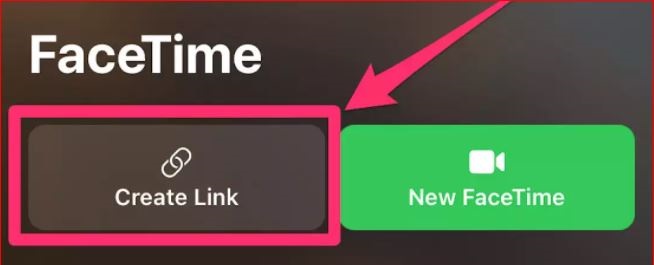
2. Cửa sổ bật lên sẽ yêu cầu người dùng Apple chọn cách họ muốn chia sẻ liên kết: qua Tin nhắn hoặc Thư, Snapchat, AirDrop, hoặc một ứng dụng khác. Liên kết giống nhau bất kể phương pháp được sử dụng.
3. Sau khi nhận được liên kết đến facetime.apple.com từ Android hoặc Windows, người dùng cần mở nó bằng Google Chrome hoặc Microsoft Edge.
4. Cho phép người dùng Android hoặc Windows nhập tên của họ và nhấn.
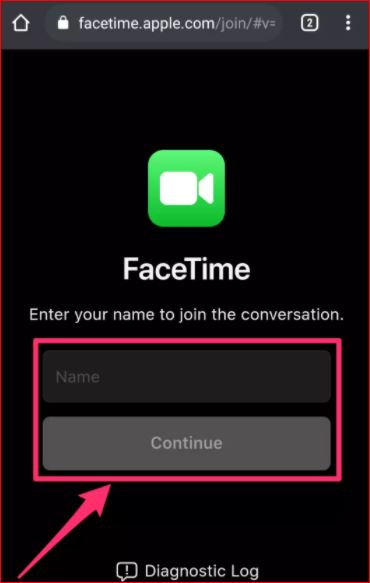
5. Sau khi đăng nhập, người dùng Android hoặc Windows phải nhấp vào liên kết Tham gia màu xanh lục trong cửa sổ nổi. FaceTime cũng có thể yêu cầu quyền để người dùng sử dụng micrô hoặc máy ảnh của họ.

6. Người dùng Apple nên chấp nhận yêu cầu tham gia của họ.
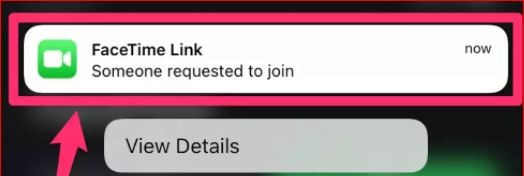
7. Sau khi cả hai bên tham gia cuộc gọi, họ sẽ thấy các tùy chọn giống nhau: tắt, ẩn giấu, hoặc cho họ xem máy ảnh và rời khỏi vòng.
FaceTime hoạt động như thế nào trên Windows?
Chiến lược thu hút người dùng Windows của Apple, hoặc một quyết định bắt buộc chống lại sự cạnh tranh vững chắc từ các ứng dụng hội nghị truyền hình như Zoom, và Google Meet, là những gì công ty Cupertino đã làm.
Apple đã đặt một số hạn chế đối với FaceTime cho Windows, mặc dù đó là một động thái quan trọng.
Nhiều bạn có thể hỏi làm cách nào để cài đặt FaceTime trên Windows. Câu trả lời là không. Ứng dụng gọi điện video của Apple chỉ khả dụng thông qua trình duyệt dành cho Android và Windows, và ứng dụng gọi điện video chỉ hỗ trợ Google Chrome và Microsoft Edge trên Windows.
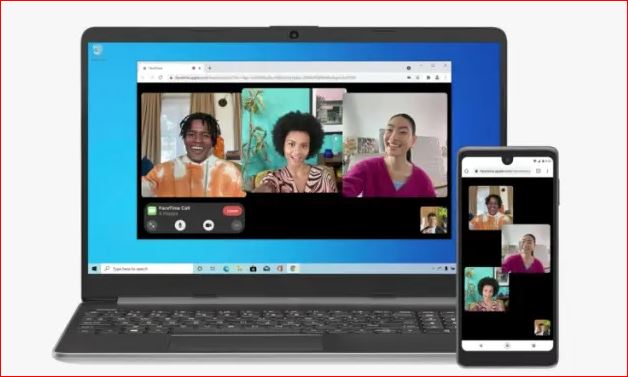
Để bắt đầu với FaceTime, trước tiên bạn sẽ cần hỏi một người bạn có iPhone, iPad, hoặc Mac để tạo một liên kết cuộc họp và sau đó chia sẻ nó với bạn bè của bạn.
Bạn không thể tạo lời mời FaceTime trên thiết bị Windows của mình, và bạn chỉ có thể tham gia một cuộc họp nếu bạn có liên kết.
FaceTime dành cho Windows, Không may, không hỗ trợ tính năng SharePlay được nói nhiều về. Điều này có nghĩa là bạn sẽ không thể tham gia trò chuyện video FaceTime để xem phim với bạn bè hoặc nghe Apple Music.
FaceTime cho Windows cho phép bạn tham gia cuộc họp thông qua liên kết, và nó cũng cung cấp các điều khiển cơ bản như khả năng bật / tắt video và tắt tiếng / bật âm thanh.
Điều duy nhất tốt hơn những hạn chế này là giờ đây bạn có thể kết nối với chủ sở hữu thiết bị Apple qua FaceTime từ máy tính Windows của mình. Để giao tiếp với chủ sở hữu thiết bị Apple, bạn không cần tài khoản Apple ID.
Cách sử dụng FaceTime trên của bạn PC các cửa sổ 7,8,10?
Ghi chú: Chúng tôi sử dụng Windows 10 máy tính để chứng minh cách FaceTime hoạt động trên Windows. Tuy nhiên, quá trình này giống nhau đối với Windows 11 như Windows thế hệ cũ hơn 8 hoặc Windows 7 BẠN.
Sau khi nhận được liên kết FaceTime, bạn sẽ có thể tham gia FaceTime trên thiết bị Windows của mình trong vòng vài bước. Làm theo hướng dẫn bên dưới:
1. Nhấp vào liên kết FaceTime để bắt đầu.
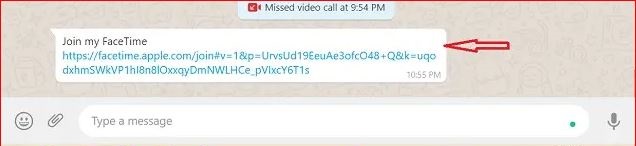
2. Nhập tên của bạn vào trải nghiệm web FaceTime, và nhấn Tiếp tục.
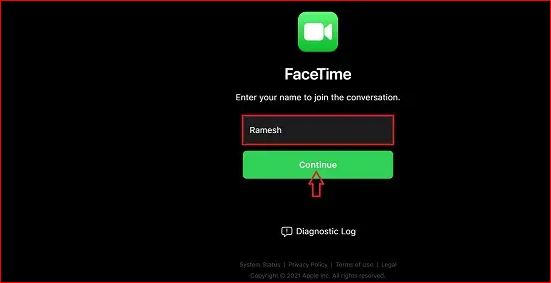
3. Kế tiếp, bạn sẽ được yêu cầu cấp quyền đối với micrô và máy ảnh cho trang web. Thông báo cho biết FaceTime.apple.com muốn micrô và máy ảnh của bạn. Bấm vào “Cho phép” để cho phép FaceTime truy cập máy ảnh và micrô của bạn từ PC chạy Windows.
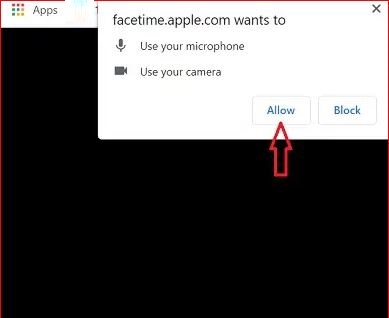
4. Kế tiếp, bấm vào “Tham gia” để yêu cầu máy chủ cho phép bạn tham gia cuộc gọi điện video.
5. Một “Đang chờ sự cho phép” lời nhắc sẽ xuất hiện. Điều này cho thấy rằng máy chủ đã yêu cầu bạn tham gia cuộc trò chuyện.
Tốt, đó là nó. Khi bạn đã được phép vào, FaceTime sẽ cho phép bạn giao tiếp với bạn bè trên máy tính Windows của bạn thông qua FaceTime. Bạn có thể nhấp vào màu đỏ “Rời bỏ” nút rời khỏi cuộc họp.
Tùy chỉnh Điều khiển FaceTime trên Windows
FaceTime cung cấp các điều khiển internet cơ bản mà người dùng Windows có thể truy cập để cải thiện giao tiếp. Hãy để tôi chỉ cho bạn cách tinh chỉnh các điều khiển này.
Nhấp vào Toàn màn hình: Để tối đa hóa FaceTime trong khi gọi, bấm vào nút phóng to. Để thu nhỏ cửa sổ FaceTime, bạn có thể nhấp lại vào nút này.
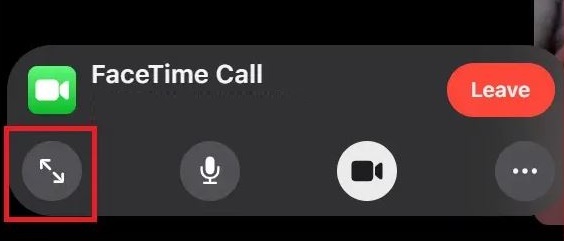
Tắt âm thanh FaceTime: Sử dụng nút micrô để tắt / bật âm thanh từ PC Windows của bạn.
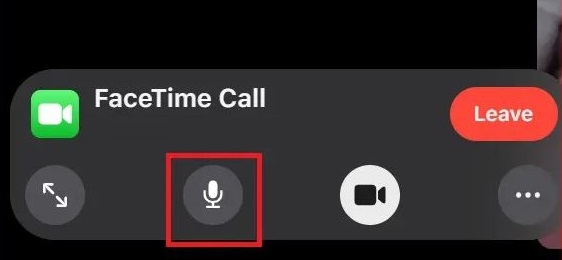
Bật / Tắt video: Nhấp vào biểu tượng video để tắt / bật video trong cuộc gọi hội nghị.
![]()
Bật / Tắt Bố cục Lưới: Để làm cho mọi người trong FaceTime xuất hiện ở chế độ xem lưới, nhấp vào nút ba chấm từ trung tâm điều khiển. Để bật hoặc tắt chế độ xem lưới, nhấn vào ” Bố cục lưới” biểu tượng. Để quay lại Facetime, nhấp chuột ” Xong.”
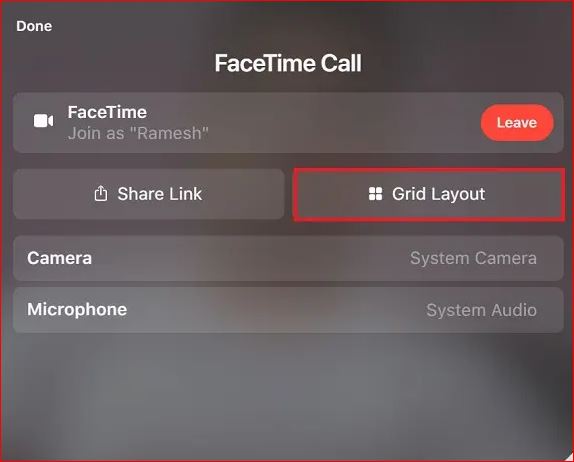
Để ý: Các liên kết cuộc họp FaceTime có thể được chia sẻ trong khi bạn đang thực hiện cuộc gọi. Nhấp vào nút có ba dấu chấm và chọn “Chia sẻ đường link” tùy chọn Chia sẻ liên kết với các liên hệ của bạn.
Thêm Dấu trang FaceTime vào Google Chrome trên PC Windows
Để dễ dàng truy cập FaceTime với đồng nghiệp hoặc bạn bè, Tôi khuyên bạn nên thêm dấu trang FaceTime trong Google Chrome.
Bạn sẽ không cần phải xem lại các email cũ và chuỗi cuộc trò chuyện để tìm kiếm liên kết cuộc họp, và bạn không cần tạo kết nối mới cho mọi cuộc họp. Bạn có thể bắt đầu thảo luận bằng một vài cú nhấp chuột bằng cách có sẵn dấu trang FaceTime.
Mặc dù tôi không biết liên kết FaceTime sẽ còn hiệu lực trong bao lâu, Tôi có thể xác nhận rằng nó vẫn hoạt động trong vài ngày. Trong khi thử nghiệm tính năng, Tôi có thể sử dụng liên kết FaceTime cách đây hai tuần để kết nối với những người bạn Android của mình. Đánh dấu URL FaceTime là một ý tưởng tuyệt vời.
1. Mở URL FaceTime trong Google Chrome. Nhấp vào biểu tượng ngôi sao ở góc trên bên phải của dòng địa chỉ. Lựa chọn ” Thêm dấu trang” sau đó.
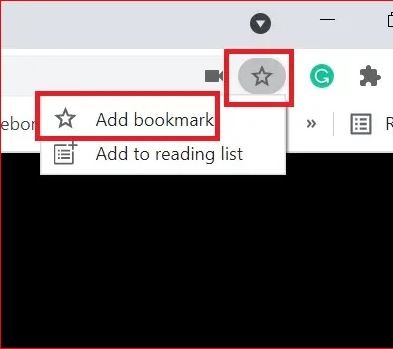
2. Bây giờ bạn có thể tùy chỉnh dấu trang cho phù hợp với nhu cầu của mình. Đổi tên dấu trang của bạn thành FaceTime để dễ tìm hơn mọi lúc.
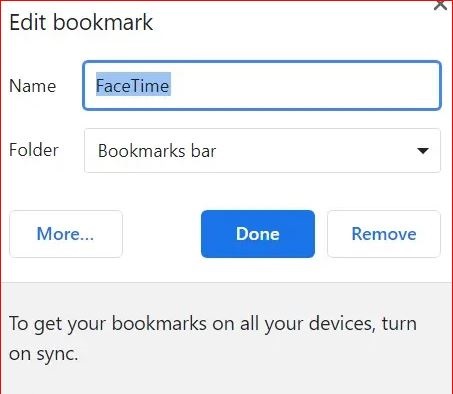
Để ý: Thêm một trang web trong Microsoft Edge vào mục yêu thích của bạn thật dễ dàng. Mở liên kết FaceTime trong Microsoft Edge và nhấp vào “Thêm trang web này vào mục ưa thích” nút Tiếp theo, thay đổi tên yêu thích của bạn và nhấp vào “Xong.”
Phần kết luận
Các phương pháp trên cho thấy cách bạn có thể sử dụng Facetime để giao tiếp trên Android hoặc Windows.
Trong quá khứ, Facetime là một ứng dụng hoàn chỉnh chỉ dành cho người dùng Apple mới có thể sử dụng. Kể từ khi phát hành iOS 15, Người dùng Android và Windows có thể sử dụng các tính năng do Facetime cung cấp và thậm chí là người tham gia cuộc gọi Facetime. Điều này đã dẫn đến việc sử dụng và phổ biến Facetime đã tăng lên ở một mức độ rất lớn.
Câu hỏi thường gặp
Bạn có thể FaceTime trên Android và Windows không?
Người dùng Android và Windows sẽ có thể truy cập cuộc gọi FaceTime của Apple vào mùa thu. Apple thông báo rằng tất cả mọi người là thành viên của gia đình Apple - bao gồm cả người dùng Android và Windows - sẽ sớm đủ điều kiện tham gia các cuộc gọi FaceTime.
Bạn có thể đặt FaceTime trên PC chạy Windows không?
FaceTime cho PC hiện có sẵn từ cửa hàng Chrome trực tuyến. Chỉ cần cài đặt nó và tìm hiểu cách sử dụng FaceTime trên PC của bạn. FaceTime là một ứng dụng nâng cao chạy trên iPhone cũng như iPad cũng như các thiết bị iOS khác. Nó chạy trên mạng Wi-Fi hoặc điện thoại di động. Điều này có nghĩa là không có chi phí cho việc sử dụng dịch vụ.
Bạn có thể FaceTime trên máy tính Android không?
FaceTime hiện khả dụng cho tất cả mọi người. Trong iOS 15 ngoài, Apple đang cho phép người dùng Android cũng như PC tham gia vào trò chơi FaceTime này. Bản cập nhật hệ điều hành sẽ có sẵn vào mùa thu sẽ cho phép bạn lên lịch và sau đó gửi URL FaceTime cho bất kỳ người nào bạn muốn trò chuyện video mà không cần iPhone.
Bạn có thể FaceTime trên Google Chrome không?
Bạn đang sử dụng Chromebook và muốn có thể trò chuyện video với một người bạn trên Facebook? Giờ đây, không cần cài đặt hoặc tải xuống bất kỳ trình cắm nào mà hỗ trợ video trên Facebook thông qua WebRTC. Thay vì, bạn chỉ cần cấp cho máy tính của mình quyền truy cập vào cả máy ảnh và micrô để trò chuyện.
Bạn có thể tải xuống FaceTime trên Android không?
Tuy nhiên, không có cách nào để người dùng Android tải xuống ứng dụng FaceTime hoặc bắt đầu cuộc gọi FaceTime cá nhân. Với sự ra đời của iOS 15, iPadOS 15 cũng như macOS 12 Monterey, bất kỳ ai cũng có thể tham gia bất kỳ cuộc gọi FaceTime nào ngay cả khi sử dụng điện thoại Android.
ĐIỆN THOẠI IPHONE 6 KHÔNG TÍNH PHÍ?






